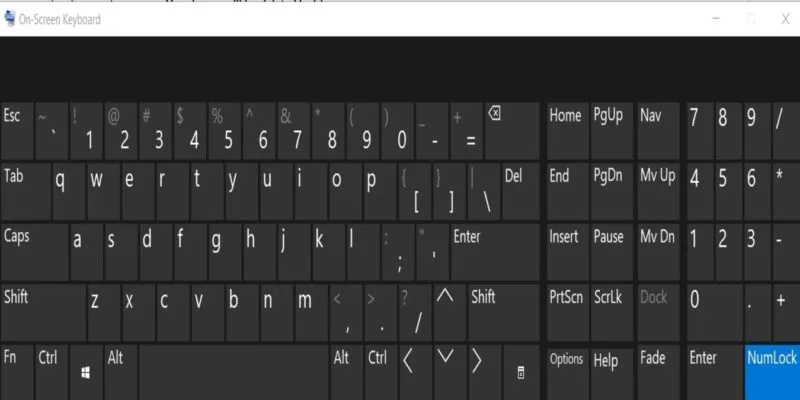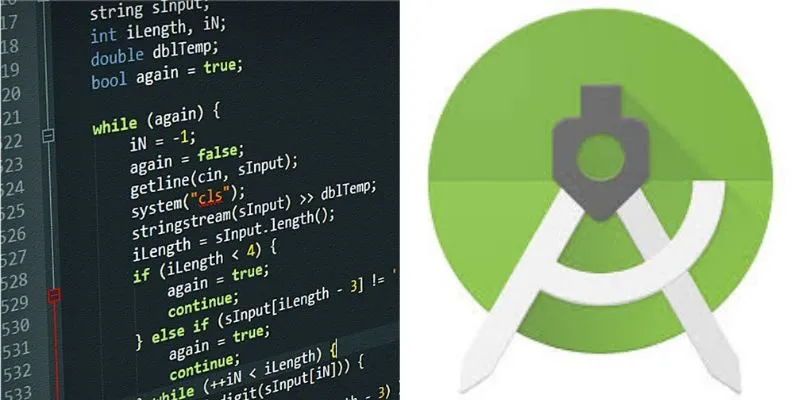يعد التعامل مع لوحة مفاتيح معطلة واحدة من أكثر المشاكل غير المتوقعة والمحبطة التي قد تواجهها أثناء استخدام الكمبيوتر. لحسن الحظ ، يوفر Windows 10 لوحة مفاتيح افتراضية كميزة أساسية يمكنك تشغيلها واستخدامها بدلاً من لوحة مفاتيح فعلية من خلال الخطوات التالية.
تشغيل لوحة المفاتيح
قم بتشغيل جهاز الكمبيوتر الخاص بك وانقر فوق مربع الإشعارات الصغير في الزاوية السفلية اليمنى القصوى من الشاشة.
ستظهر نافذة جديدة للعرض. حدد خيار “جميع الإعدادات” بالقرب من أسفل النافذة للانتقال إلى صفحة إعدادات Windows.
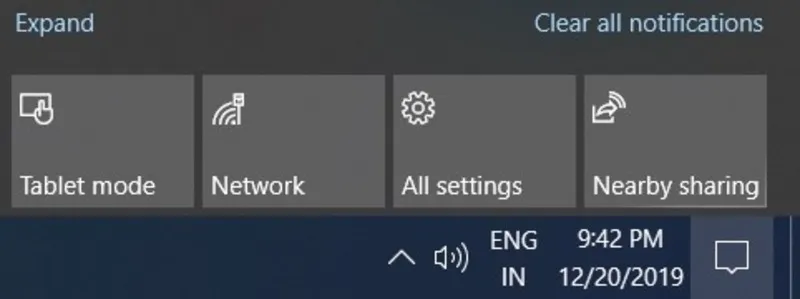
انقر فوق قسم “سهولة الوصول” من الصفحة. هذا هو قسم الإعدادات المستخدمة لجعل تفاعلك مع جهاز الكمبيوتر الخاص بك أسرع وأسهل.
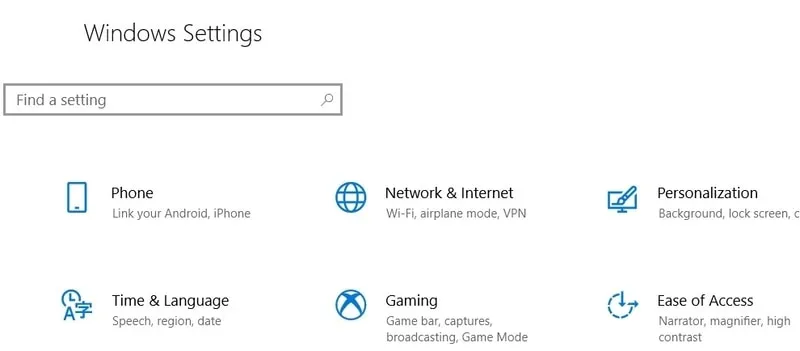
يحتوي الجزء الأيسر من الصفحة على قائمة خيارات لتخصيص الرؤية والسمع والتفاعل. قم بالتمرير لأسفل القائمة باستخدام شريط التمرير حتى ترى خيار لوحة المفاتيح واضغط عليه.
سيتم فتح صفحة جديدة مع القسم العلوي من الصفحة التي تحتوي على خيار يقرأ “استخدام لوحة المفاتيح على الشاشة” مع مفتاح تبديل تحتها.
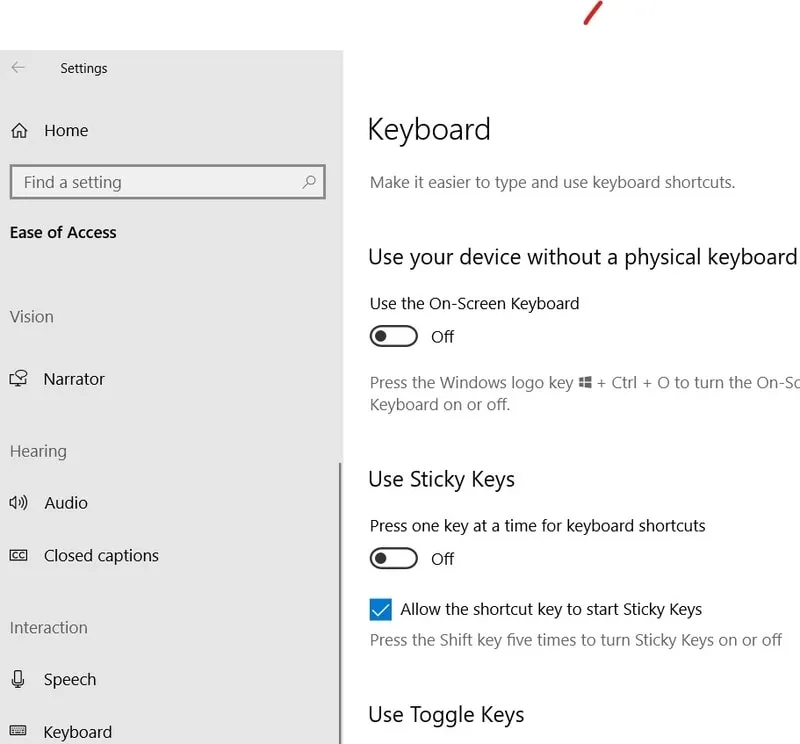
بدّل المفتاح إلى وضع التشغيل ، وستظهر لوحة المفاتيح الافتراضية على الشاشة ، لتكون جاهزة للاستخدام. يمكنك أيضًا استخدام الاختصار Win+ Ctrl+ Oلتشغيل لوحة المفاتيح.
قبل المضي قدمًا ، انقر بزر الماوس الأيمن على أيقونة لوحة المفاتيح الافتراضية الظاهرة على شريط المهام في الجزء السفلي من شاشة الكمبيوتر. حدد الخيار “تثبيت على شريط المهام” بحيث يكون البرنامج مرئيًا بشكل دائم على شريط المهام.
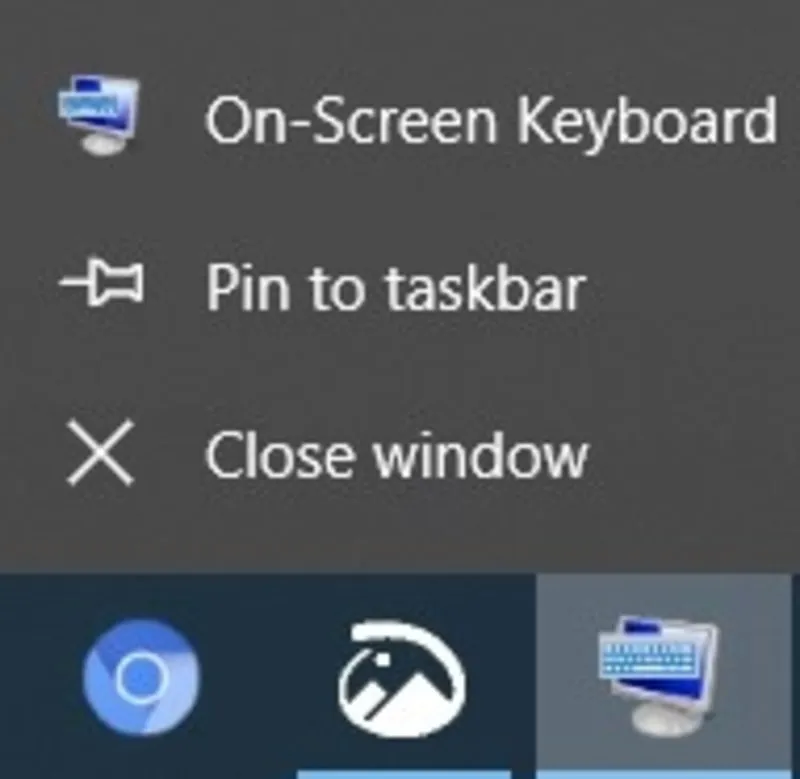
الآن ، كلما احتجت إلى الوصول إلى لوحة المفاتيح الافتراضية ، يمكنك ببساطة النقر فوق الرمز الخاص بها على شريط المهام بدلاً من البحث عنها في صفحة إعدادات Windows.
تخصيص لوحة المفاتيح
يسمح لك Windows بتغيير شكل ووظيفة لوحة المفاتيح الافتراضية لتخصيصها وفقًا لتفضيلاتك. فيما يلي بعض الطرق لتخصيصه.
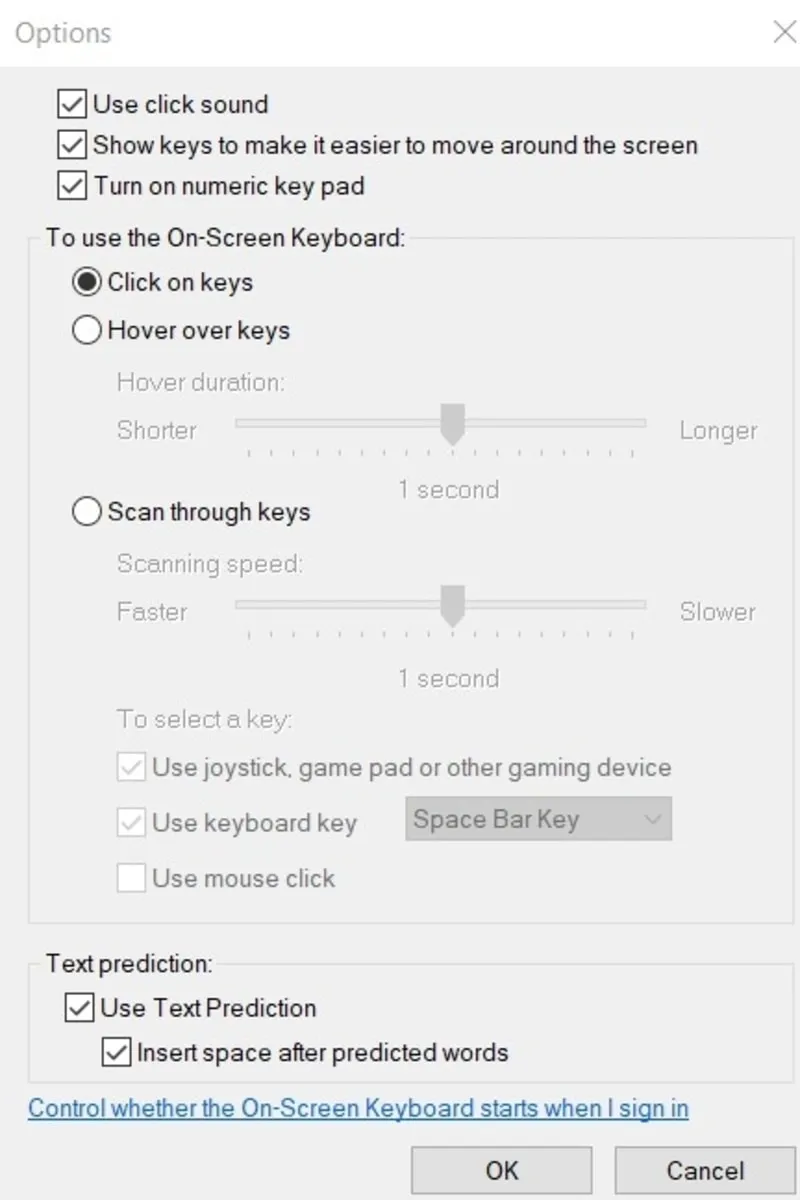
الحجم والشكل
قم بالمرور فوق أحد حواف لوحة المفاتيح حتى ترى المؤشر يتغير من مؤشر إلى سهم على الوجهين. الآن ، انقر بزر الماوس الأيسر على الشاشة واسحب المؤشر عبرها. سيتغير طول وعرض لوحة المفاتيح وفقًا لذلك حتى تتمكن من جعل لوحة المفاتيح كبيرة أو صغيرة كما تريد.
مفتاح الصوت
تصدر لوحة المفاتيح الافتراضية أصواتًا مثل a من خلال النقر على أي من أزرارها. يمكنك تعطيل هذا الصوت بالنقر فوق “خيارات” بالقرب من القسم الأيمن السفلي من لوحة المفاتيح.
الخيار الأول في النافذة الجديدة المنبثقة هو Use Click Sound. قم بإلغاء تحديد المربع المجاور له لإيقاف تشغيل صوت النقر فوق المفتاح.
انقر على اليمين
يتيح لك الزر الموجود على يسار علامة التبويب “خيارات” ، بدون أي شيء سوى رمز مربع في المنتصف ، النقر بزر الماوس الأيمن فوق صفحة أو ارتباط لعرض قائمة النقر بزر الماوس الأيمن المرفقة بها.
يختفي
إذا كانت لوحة المفاتيح تشغل مساحة كبيرة جدًا على الشاشة ، فيمكنك النقر فوق الزر Fade بالقرب من أسفل اليمين. سيؤدي ذلك إلى أن تصبح لوحة المفاتيح شفافة حتى تتمكن من رؤية ما يظهر على الشاشة خلفها. يؤدي النقر فوق أي جزء من لوحة المفاتيح إلى جعله مرئيًا مرة أخرى.
التحكم في إدخال المفتاح
انقر فوق “خيارات” ، وستحصل على قائمة بالخيارات الخاصة بكيفية تحديد مفتاح على لوحة المفاتيح الافتراضية ، إما عن طريق النقر فوق المفاتيح أو التمرير فوق المفاتيح أو مسح جهاز ثانوي ، مثل الماوس أو لوحة الألعاب.
التنبؤ النصي
تأتي لوحة المفاتيح الافتراضية لنظام التشغيل Windows 10 مع برنامج التنبؤ النصي الخاص بها والذي يمكنك تشغيله أو إيقاف تشغيله من خلال قائمة الخيارات.